假期提升自我知识含量的6个网站合集
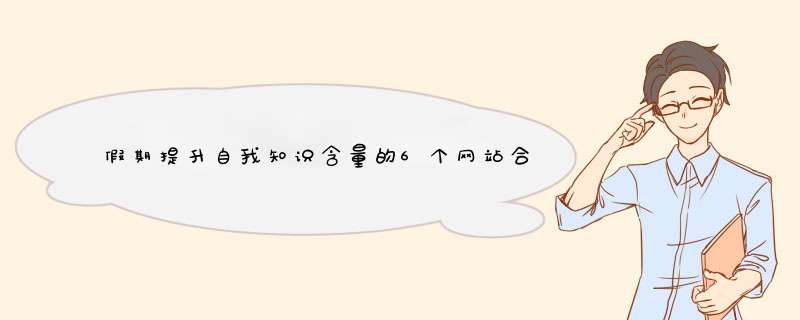
6个涨知识宝藏网站
书格
书格是一个开放的在线古籍图书馆,里面的古籍非常丰富,包括传统的经史子集以及绘画、法书、碑帖等古籍内容,并提供下载功能。喜欢中国古典文化的可以看看找灵感。
HTTPS://NEWSHUGEORG/
译学馆
译学馆是一个综合性视频学习网站,视频内容大多来自国外,该网站经过翻译之后,提供给大家免费学习,视频的种类非常丰富,包括:科普、英语、科技、影评、美食、励志、商业等众多品类,且都配有字幕,通俗易懂,对不太懂英文的朋友们非常友好,视频质量也很高哦。
HTTPS://WWWYXGAPPCOM/
全历史
顾名思义,这个网站涵盖了古今中外大大小小的历史事件,包括全世界的艺术作品,古代书籍,还有时空地图的功能,可以带你穿越到你想去的时代
HTTPS://WWWALLHISTORYCOM/
中国哲学书电子化计划
中国哲学书电子化计划是一个古籍文献检索系统,也是在线古典文献最丰富且最可靠的来源之一,而且它的界面风格很简单,一目了然,除了文字形式,还有诸多古典书籍的影印版本
HTTPS://CTEXTORG/ZHS
海尔布伦艺术史时间线
海尔布伦艺术史时间线是纽约大都会博物馆推出的一个项目。相对于其他网上博物馆,它的特别之处在于它按照时间顺序将世界各地、各时期的艺术品和相关文章联系起来,我们可以从中追溯整个千年中艺术和文化的全球演变。
HTTPS://WWWMETMUSEUMORG/TOAH/
云杂志
云杂志一个可以看全球顶级高清无水印电子杂志的网站,涵盖了建筑设计、**、时尚、旅行、音乐等各方面。如果需要写时尚、服饰、奢侈品等需要相关知识储备的文案,不妨在云杂志上订阅一些杂志,拓宽相关知识面的广度,这样文案写起来也更顺手。
/NO'IHZVZNN人'MMM//·d1LH
品牌型号:Lenovo E580
系统:Windows 10
软件版本:wps office 130503101
在使用Excel制作表格时,我们需要对单元格进行对齐。Excel表格怎么设置单元格对齐呢?下面给大家介绍下这个问题的解决方法。
方法和步骤
1、首先打开一份Excel文件,以下列这组数据为例。选中整列单元格,鼠标右击选择设置单元格格式。
2、点击上面的对齐选项卡,将水平对齐选为分散对齐(缩进)。
3、点击确定回到表格界面,现在数据就按照单元格对齐啦!
文/z咩咩羊
晴朗的秋日午后,如果想安静的读一本好书,你会选择什么样的姿势?
是窝在沙发里,躺在床上,还是冲一杯咖啡,拿一个抱枕,倚到铺好垫子的飘窗上?哪一种方式让你更能沉下心享受书本的美好?
读书需要一个舒服的姿势,做表也一样。在我们输入内容之前,需要先给这些内容一个舒服的环境,那就是单元格的格式。
进入设置单元格格式界面,有两种方式,可以选中单元格,右键,选择设置单元格格式,也可以使用快捷键Ctrl+1直接进入。
进入后我们会发现设置单元格分为了数字,对齐,字体,边框,填充,保护这几个分类。
数字
数字部分包括常规、数值、货币、日期等,可以根据输入内容的类型选择对应的格式。一般情况下,常用格式都能在其中找到,如果有特殊要求,可以使用自定义功能重新定义格式需求。
如,我们要输入2018年10月,为简化显示方式,想要直接显示2018-10,这样的格式在日期格式中并没有,直接显示的往往是Oct-18,这样的显示方式并不符合我们的阅读习惯,这时只需在自定义中输入“yyyy-mm”,就可以变成我们想要的格式。
对齐
对齐中提供的对齐方式分为左对齐,居中,右对齐,两端对齐、分散对齐等方式,同时该目录下还提供了文本控制和文字方向。文本控制包括自动换行,缩小字体填充,合并单元格。自动换行是根据单元格的大小来决定每行的文字数,超出范围自动换到下一行,而缩小字体填充是如果内容超出单元格大小会自动缩小字体,保持一行内容。合并单元格是把多行或多列内容合并成一个单元格,内容存放在左上角第一个单元格内。
PS:在同一个单元格内,如果内容并没有填充满单元格的宽度,但是文本的需要重新换一行时,可以使用Alt+回车键进行强制换行。
字体
字体里包含字体、有无下划线、特殊效果(删除线、上标、下标)、字形(常规、倾斜、加粗、加粗倾斜)、颜色、字号。
边框
说到边框不得不说一个很多Excel的初学者容易犯的错误,明明在电脑上看着是有表格的,为什么打印出来就没有了呢?这就是网格线和边框的差别。在视图-显示里面有一个网格线的标志,方框前面勾选表格上就出现了网格线,取消,Excel表格就是空白。网格线是帮助我们识别Excel的各个表格,它只是起到参照的作用,并不是真正的表格,如果要制作表格,我们就需要使用边框。Excel中为我们提供了9种虚线,3种实线,1种双实线供选择。使用时只需选中线型后点击边框的对应位置就可以。
填充
填充是为单元格底色着色,可以对单元格进行突出显示,或根据不同的填充颜色对单元格进行区分。
保护
保护中有锁定和隐藏两项可勾选,需与审阅中的保护单元格共同使用,以起到保护表格不被打开,所有或部分单元格不可编辑等效果。
设置单元格是为表格的内容创造一个环境,可以分为两类,数字、对齐、字体等可以在输入内容之前就设置好,为输入内容提供一个好的环境,同时格式的统一还有助于发现错误内容的输入。而边框、填充、保护可以在输入内容之后设置,以突出显示的效果。
常见问题解答
Q1为什么输入身份证号时,最后三位全部都显示零?
Excel的数值精度是15位,身份证号为18位,最后不能显示,这时只需设置单元格格式为文本就可以解决。
Q2:为什么输入日期2018年10月1日,显示的是43374?
Excel默认的起始日期是1900年1月1日,这一天等于1,43374是指2018年10月1日是从1900年1月1日起,第43374天。这一属性也表明了日期是可以进行运算的。
在Word中不要用空格或字符(点符号)去找对齐位置。(一般使用的字号字体不同,不同字号字体宽度是不同的。)
需要对齐使用定位点去对齐。
比如:使用分散对齐(或两端对齐),在连接的空白使用Tab键定位(此为定位符,会根据排版自动寻找定位点自动调整宽度)
如果需要特殊要求与段落位置不同还可增加定位点(其实效果类似于没有表格线的表格)。
标尺上几个标准定位标记:
1
1、悬挂缩进:段落第二行起左对齐点(方块为绑定2一起移动,三角为只挪动1)
2、首行缩进:段落第一行左对齐位置
3、段落自动换行位置
如果在段落中,还需要增加定位点,可在标尺上对应位置单击鼠标可增加定位标记,而且双击此标记可进行详细修改
注意:需要相同定位点的段落在修改时一起选中,或用格式刷刷一下,位置就统一了
对齐方式是段落内容在文档的左右边界之间的横向排列方式。Word共有5种对齐方式:左对齐、右对齐、居中对齐、两端对齐和分散对齐。
左对齐是将文字段落的左边边缘对齐;
两端对齐是将文字段落的左右两端的边缘都对齐;
两者异同:
这两种对齐方式的左边都是对齐的,而一般来说,如果段末最后一行字数太少,那么最后一行“两端对齐”的效果与“左对齐”的效果一样;又由于我们的阅读习惯基本上都是从左到右,且中文文章中的行尾相差不,不注意看不出其中差别,因此,人们就会觉得“左对齐”与“两端对齐”的效果一样。
其实呢,两者之间是有区别的,“两端对齐”的段落的右边也是对齐的,而“左对齐”的右边一般情况下不会对齐。做个试验:你在word中输入一段比较长的英文文字,分别使用两种不同的对齐方式,仔细观察,就会发现两者之间的差别了。
因为一般来说,我们有这样的书写规则:
大部分标点符号不能放在行首,比如句号“。”、问号“?”等;
一串字符(一个英文单词、一串数字)不能拆开或割断放在不同的两行;
于是,在这样的书写规则下,我们常常会遇到文章各行的文字(字符)数不相等的情况,这时采用“左对齐”的方式,就会出现每行行尾不整齐的情况,而采用“两端对齐”的方式,就会把超出的行压缩、减少的行拉伸,使整个段落各行右端也对齐(末行除外),这样的文章看上去就比较美观些。
在两端对齐方式中,由于通常每段最后一行都比其他行短,文本会显得没有两端对齐。要使具有两端对齐格式的段落中的最后一行也两端对齐,请将插入点置于最后一行末尾,然后按 Shift+Enter。请注意,如果对齐的行很短,会在单词间插入大段的空白,因而会使该行显得不美观。
WPSword文档下划线快速对齐的方法
1两端对齐需用到WPSword的标尺先把左边的下划线用空格的方式把下划先往右边移动,当然,在数量不多的情况下,数量多可以复制。
2在工具栏找到标尺打上勾 如图提示
标尺的作用:左边的标尺点,是文档的左边默认区域边界,右边的标尺点,是文档的右边默认区域边界,标尺还有一个作用可以裁剪。
3左边下划线对齐后在用标尺量下是否对齐。
4左边对齐后右边的借助标尺来裁剪,一次选择所以下划线,然后鼠标拖动右边的标尺,下划线需要留多长,就留在什么位置,如果说有些下划线不够长 ,只需按空格键,有意思的是怎么按下划线不会超过虚线。
5按照上面的步骤完成两端对其的下划线,如工作量大,下划线是可以复制的。
假期提升自我知识含量的6个网站合集
声明:除非特别标注,否则均为本站原创文章,转载时请以链接形式注明文章出处。如若本站内容侵犯了原著者的合法权益,可联系本站删除。


